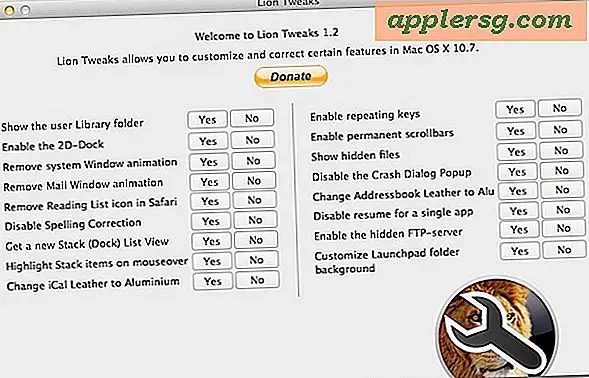Sådan konverteres en PDF til en dataindtastningsformular
Adobe Acrobat er det program, der skal bruges til at oprette dokumenter i Adobes populære PDF-filformat. Standard Adobe Acrobat PDF-dokumenter kan ikke redigeres uden for Acrobat-applikationen. Du kan bruge Acrobats formularguide til automatisk at ændre en standard-PDF til en redigerbar PDF-dataindtastningsformular. Når Acrobat har konverteret formularen automatisk, kan du bruge programmets formularredigeringsfunktion til at tilføje yderligere dataindtastningsfelter og tilpasse eksisterende felter.
Konverter PDF til formular
Trin 1
Kør Adobe Acrobat-applikationen, og åbn den PDF-fil, som du vil omdanne til en dataindtastningsformular.
Trin 2
Klik på knappen "Opret" og klik på "PDF-formular" i rullemenuen.
Trin 3
Klik på knappen "Næste" to gange for at oprette en dataindtastningsformular fra det aktuelle PDF-dokument. Acrobat bestemmer de placeringer i din PDF, der ser ud til at være dataindtastningsfelter og konverterer dem automatisk til formularfelter. Acrobat vil også automatisk gå ind i "Form Edit" -tilstand, der åbner "Tasks" og "Fields" -paneler i højre side af programvinduet.
Klik på "Filer" i menulinjen, og klik på "Gem som." Klik på "Reader Extended PDF", og klik derefter på "Aktiver yderligere funktioner i Adobe Reader." Klik på knappen "Gem nu" for at tillade Adobe Reader-brugere at gemme data, som de skriver i din PDF-formular.
Tilføj yderligere formularfelter
Trin 1
Klik på placeringen i formularen, hvor du vil tilføje et nyt felt. Alternativt kan du klikke og trække for at vælge et rektangulært område, hvis du vil specificere den nøjagtige størrelse af feltet.
Trin 2
Klik på "Tilføj nyt felt" i ruden Opgaver.
Trin 3
Klik på den felttype, du vil oprette. Du kan oprette et tekstfelt, afkrydsningsfelt, radioknap, listeboks, rullemenu, knap, digital signaturfelt eller stregkode.
Trin 4
Indtast et navn til feltet i feltet "Feltnavn". Hvert felt i din form skal have et unikt navn.
Klik på en placering i dit dokument, der er væk fra feltet for at gemme dine ændringer.